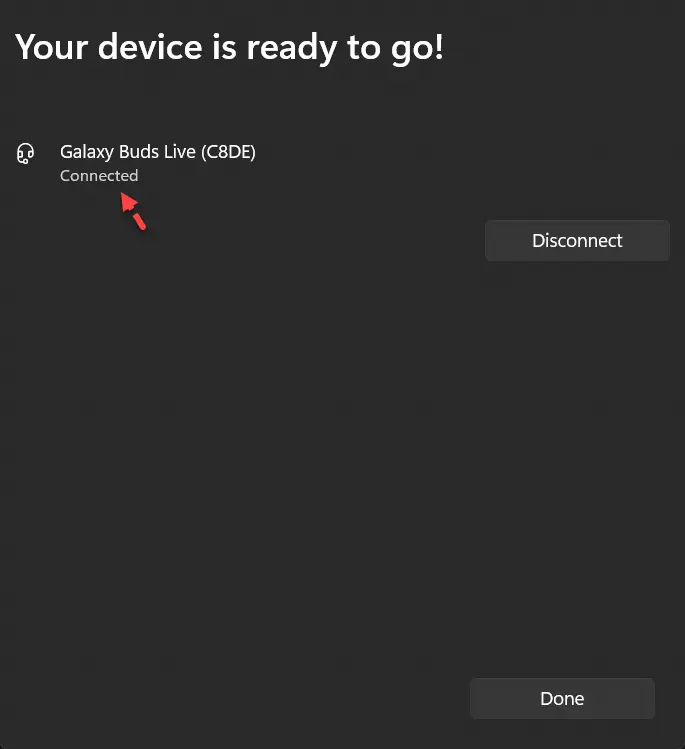Tidak dapat menghubungkan Galaxy Buds ke laptop Windows 11 Anda? Jangan panik. Dalam postingan ini, kami akan menunjukkan kepada Anda metode untuk menghubungkan Samsung Buds ke laptop Windows 11. Tidak masalah jika Anda memiliki Galaxy Buds2, Buds Pro, atau bahkan Galaxy Buds Live, Anda dapat memasangkannya dengan laptop Anda dengan mengikuti langkah-langkah yang disebutkan di bawah. Jadi pantau terus! Namun, mari kita lihat beberapa informasi tentang Samsung Galaxy Buds, lalu kami akan menunjukkan kepada Anda proses memasangkan dan menghubungkan Galaxy Buds ke laptop Windows 11.
Yang Akan Anda Pelajari dalam Panduan Ini:
Galaxy Buds
Dalam hal earbud TWS, earbud Samsung Buds atau Galaxy adalah salah satu yang terbaik. Ada banyak model Samsung Buds seperti:

Galaxy Buds2
Galaxy Buds Pro
Galaxy Buds Live
Galaxy Buds+
Galaxy Buds
Gear IconX
Selain itu, mereka yang saat ini memiliki sepasang Galaxy Buds akan merasa nyaman dengan perangkat keras dan perangkat lunak Galaxy Buds 2. Galaxy Buds 2 memiliki tampilan bulat dan menarik mulai dari earphone hingga cangkang USB-C. Sayangnya Samsung tidak memiliki ujung sayap yang dapat dilepas pada model ini, karena membuat pemasangannya kurang aman dibandingkan dengan Galaxy Buds Plus yang lebih murah. Mereka yang berani dapat menggunakannya sebagai earbud olahraga, karena memiliki peringkat tahan air IPX2—namun jangan terlalu banyak menggerakkan kepala, karena dapat menyebabkan earbud terjatuh.
Samsung selalu mengemasnya banyak teknologi dan sensor kompleks ke dalam headset mereka, dan kami melihat hal yang sama di sini. Sensor jarak memungkinkan putar/jeda otomatis saat bud dilepas, dan berfungsi dengan sangat baik. Saat Anda memasang kembali earphone, pemutaran tidak dimulai ulang; sebagai gantinya, Anda harus mengetuk salah satu panel sentuh. Kontrol sentuh, seperti pada earbud Samsung sebelumnya, intuitif dan responsif. Saat menyesuaikan earphone, Galaxy Buds 2 sering kali menangkap sentuhan yang tidak disengaja, yang membuat media menjadi hiruk pikuk dan berhenti. Anda mungkin mengira setelah beberapa generasi earphone, Samsung akan mengurangi sensitivitasnya, namun tidak: satu-satunya pilihan Anda adalah menonaktifkan kontrol sentuh sepenuhnya.
Desain casing pengisi dayanya sama dengan Galaxy Buds Pro dan Galaxy Buds Live yang kurang populer, jadi Samsung tidak menciptakannya kembali. Karena bibir tegas yang memisahkan tutup dari alasnya, tampilannya fantastis dan mudah dibuka dengan satu tangan. Perasaan yang lebih grippy akan membuatnya lebih mudah digunakan, tapi itu adalah sesuatu yang bisa kita masukkan ke dalam daftar keinginan kita untuk Galaxy Buds generasi berikutnya. Magnet internal menjaga penutupnya tetap tertutup, dan fungsinya dapat diandalkan: jika saya menjatuhkan casingnya, penutupnya tetap tertutup, mencegah earphone terbang ke ruang tamu saya.
Casingnya memiliki dua LED, satu di bagian luar dan satu lagi di bagian dalam. LED bagian luar menampilkan sisa masa pakai baterai di dalam casing, sedangkan LED bagian dalam menunjukkan level baterai earbud.
Menghubungkan Samsung Buds ke Laptop Windows 11
Ikuti petunjuk di bawah ini langkah-langkah untuk menghubungkan Samsung Buds ke Windows 11:
Catatan: Letakkan Galaxy Buds Anda dalam mode berpasangan. Lihat gambar di bawah.
Masukkan Galaxy Buds Anda ke mode berpasangan
Langkah 1. Buka Setelan. Untuk itu, tekan tombol Windows + I untuk membuka Pengaturan secara langsung.
Langkah 2. Klik Bluetooth & perangkat lalu aktifkan Bluetooth.
Langkah 3. Pilih Tambahkan perangkat.
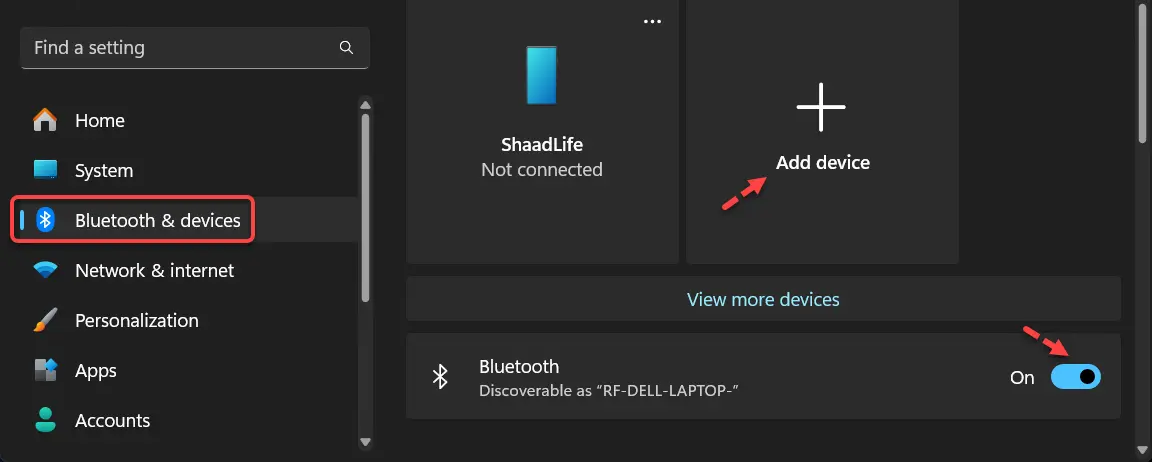
Tambahkan perangkat
Langkah 4. Di bawah opsi Tambahkan perangkat, pilih Bluetooth.
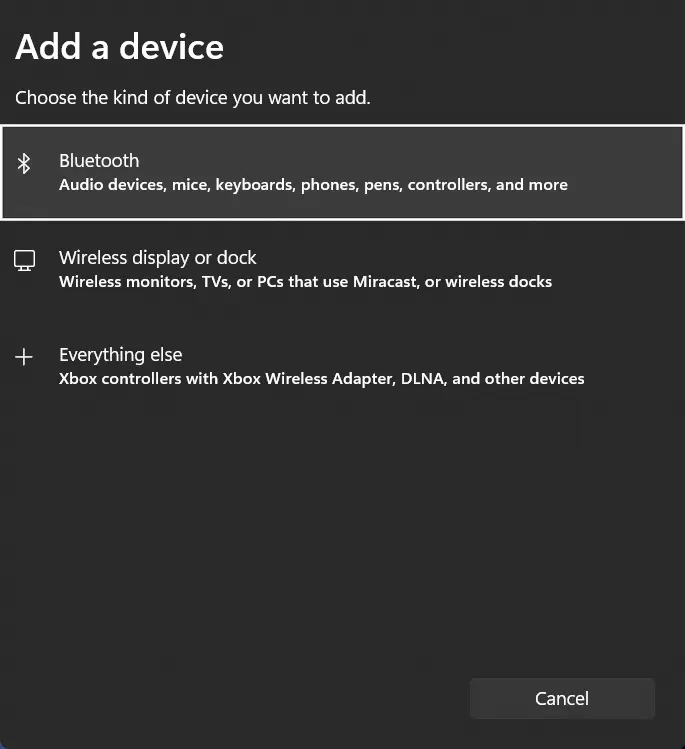
Bluetooth
Langkah 5. Jika bud baru Anda berada dalam jarak pemasangan, bud tersebut akan muncul di menu. Pilih dan Buds Anda akan segera terhubung. Klik Selesai.

Hubungkan Samsung Buds ke Windows 11
Cara Melepas & Memutuskan Sambungan Galaxy Buds dari Windows 11
Navigasikan ke Setelan. Klik Bluetooth & perangkat. Di sini, klik menu 3 titik di samping model earbud Galaxy Anda dan pilih Putuskan sambungan atau Hapus perangkat. 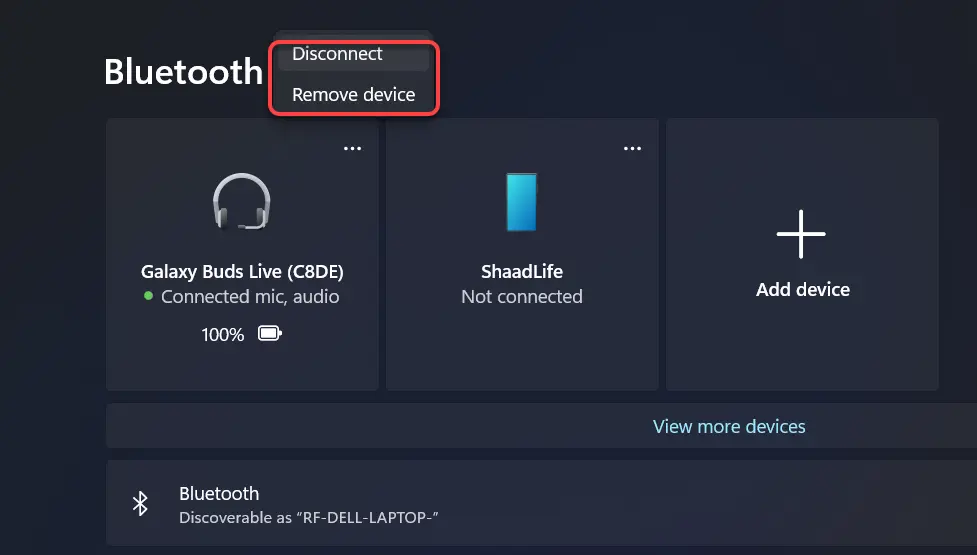
Lepas & Putuskan Sambungan Galaxy Buds dari Windows 11
Itu saja. Ini adalah 2 metode untuk memasangkan dan menghubungkan Samsung Galaxy Buds ke komputer Windows.
Postingan Terkait:
Cara Menghubungkan Galaxy Buds Live ke Laptop atau PC di Windows 10
Cara Menghubungkan & Memasangkan AirPods Pro ke Windows 11?